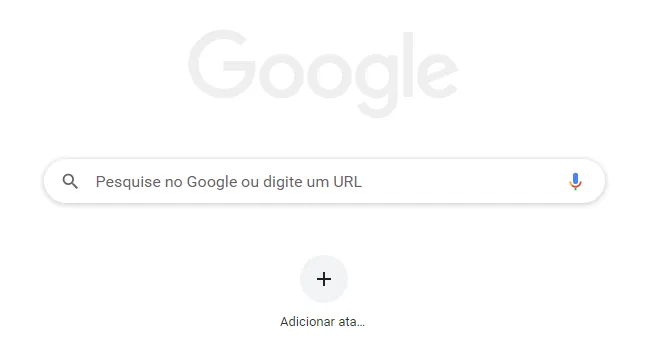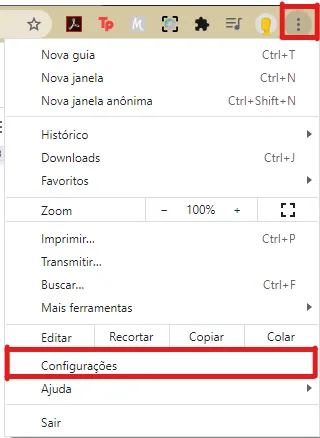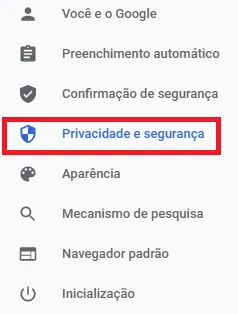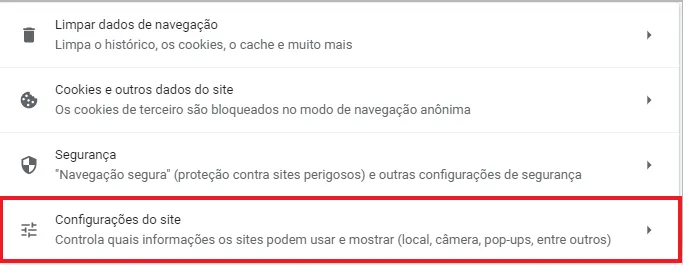Mudanças entre as edições de "Como copiar textos de sites e blogs bloqueados"
| Linha 19: | Linha 19: | ||
|nivel=Não | |nivel=Não | ||
|header=Método um | |header=Método um | ||
| − | |before image=Os dois métodos podem ser utilizados tanto no Chrome<ref>[https://www.google.com/intl/pt-BR/chrome/ Google Chrome], Site Oficial.</ref> quanto no Mozilla<ref>[https://www.mozilla.org/pt-BR/firefox/new/ Monzila Firefox], Site Oficial.</ref> você pode escolher o que for melhor para você. | + | |before image=Os dois métodos podem ser utilizados tanto no Chrome<ref>[https://www.google.com/intl/pt-BR/chrome/ Google Chrome], Site Oficial.</ref> quanto no Mozilla<ref>[https://www.mozilla.org/pt-BR/firefox/new/ Monzila Firefox], Site Oficial.</ref>, e você pode escolher o que for melhor para você. |
}} | }} | ||
{{New section | {{New section | ||
| Linha 27: | Linha 27: | ||
|before image=O primeiro passo que deve ser feito é acessar o site que deseja copiar o texto. | |before image=O primeiro passo que deve ser feito é acessar o site que deseja copiar o texto. | ||
[[Arquivo:1 - Entre no site - WikiAjuda.webp|centro|Entre no site - WikiAjuda]] | [[Arquivo:1 - Entre no site - WikiAjuda.webp|centro|Entre no site - WikiAjuda]] | ||
| + | }} | ||
| + | {{New section | ||
| + | |style=Seção padrão | ||
| + | |nivel=Não | ||
| + | |header=Vá no menu | ||
| + | |before image=O próximo passo é acessar o menu do Google Chrome. No menu, acesse as configurações. | ||
| + | [[Arquivo:2 - Vá no menu - WikiAjuda.webp|centro|Vá no menu - WikiAjuda]] | ||
| + | }} | ||
| + | {{New section | ||
| + | |style=Seção padrão | ||
| + | |nivel=Não | ||
| + | |header=Privacidade | ||
| + | |before image=Agora você deve ir às configurações de '''Privacidade e segurança.''' | ||
| + | [[Arquivo:3 - Privacidade - WikiAjuda.webp|centro|Privacidade - WikiAjuda]] | ||
| + | }} | ||
| + | {{New section | ||
| + | |style=Seção padrão | ||
| + | |nivel=Não | ||
| + | |header=Selecione o tipo de configuração | ||
| + | |before image=Já em privacidade e segurança, você deve escolher as configurações para sites. | ||
| + | [[Arquivo:4 - Selecione o tipo de configuração - WikiAjuda.webp|centro|Selecione o tipo de configuração - WikiAjuda]] | ||
| + | }} | ||
| + | {{New section | ||
| + | |style=Seção padrão | ||
| + | |nivel=Não | ||
| + | |header=Vá em JavaScript | ||
| + | |before image=Vá nas configurações do Java<ref>[https://www.javascript.com/ Java], Página Oficial.</ref> em seu navegador. | ||
}} | }} | ||
Edição das 11h08min de 25 de março de 2021
Geral / Fácil
Criada 25 mar 2021 por WikiEdson
Esta página foi editada pela última vez à(s) 16:28 de 25 mar 2021 por WikiEdson.
Em algumas ocasiões em que estamos realizando uma pesquisa ou um trabalho, nós precisamos copiar textos de alguns sites e blogs, no entanto, não são todos que permitem a opção do “copiar e colar”.
Para facilitar o seu dia a dia, nós do Wiki Ajuda preparamos este tutorial passo a passo para você aprender como copiar textos de sites e blogs bloqueados ou protegidos.
Existem dois métodos para fazer isso, abaixo você encontra as duas formas diferentes de realizar esse life hack.
Já pensou em multitarefas até mesmo no PC? Veja como dividir a tela do computador ao meio.
Índice
Método um
Selecione o tipo de configuração
Vá em JavaScript
Vá nas configurações do Java[3] em seu navegador.
- ↑ Google Chrome, Site Oficial.
- ↑ Monzila Firefox, Site Oficial.
- ↑ Java, Página Oficial.